Как да затъмните докинг станцията на iPhone/iPad
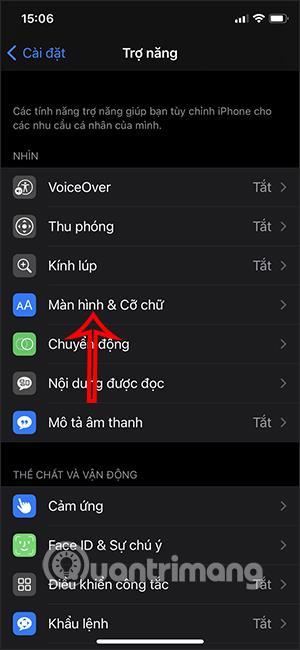
От iOS 15 можете да намалите прозрачността на докинг лентата на iPhone, така че докинг лентата да има цвят, който да съответства по-добре на вашия тапет.
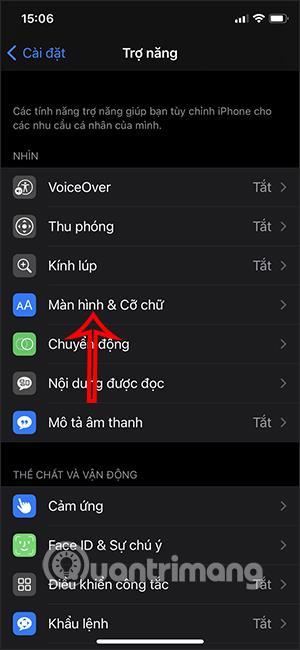
За да променим докинг лентата на iPhone, като например изтриване на докинг лентата на екрана на iPhone , ще трябва да използваме други инструменти или да използваме тапета за промяна. От iOS 15 обаче можете да намалите прозрачността на докинг лентата на iPhone, така че докинг лентата да има цвят, който да съответства по-добре на вашия тапет. Освен това Центърът за управление, лентата за търсене,... на iPhone също ще имат цветен фон вместо прозрачен фон. Статията по-долу ще насочи читателите как да затъмнят докинг лентата на iPhone.
Инструкции за затъмняване на докинг станцията на iPhone
Етап 1:
В интерфейса на екрана на iPhone отворете Настройки , след което щракнете върху Достъпност .
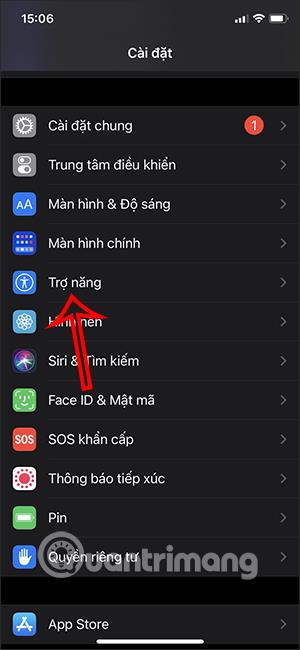
Стъпка 2:
Преминавайки към новия интерфейс, потребителите кликват върху Екран и размер на шрифта . След това в следващия интерфейс ще видите секцията Намаляване на прозрачността . Включете тази опция , за да промените непрозрачността на някои екранни интерфейси.
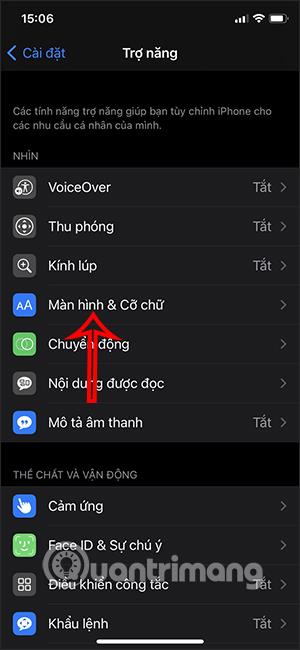
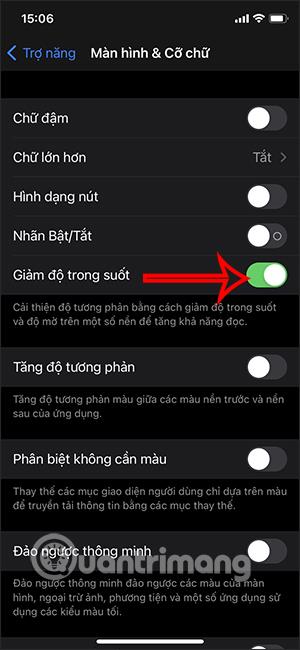
Връщайки се на екрана, ще видите по-цветен док, който да съответства на тапета, който използвате. Имайте предвид, че докинг лентата на iPhone също ще се промени, но промяната не е значителна.
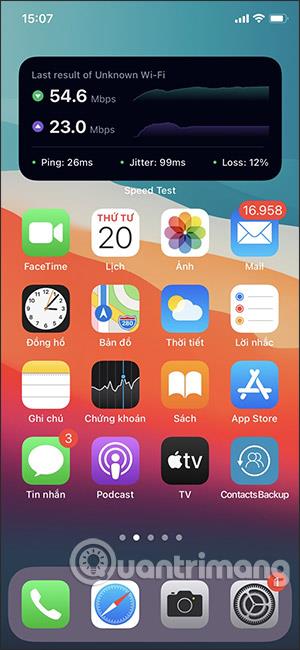
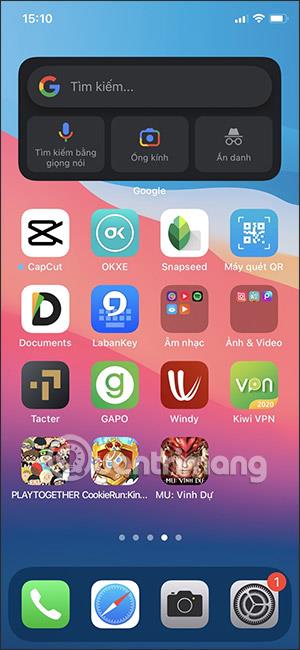
Можете също така да отворите друг интерфейс, за да проверите като Control Center, за да видите промяната, след като включите настройката Reduce Transparency на iPhone.
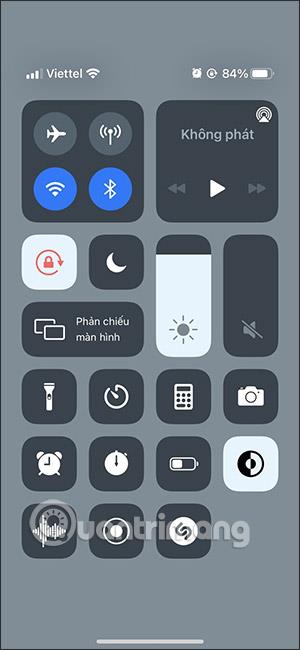
В случай, че искате да промените интерфейса на екрана, включително докинг лентата на iPhone, но не искате да инсталирате допълнителни външни приложения, можете незабавно да използвате наличните настройки на iPhone.
Sound Check е малка, но доста полезна функция на iPhone телефони.
Приложението Photos на iPhone има функция за спомени, която създава колекции от снимки и видеоклипове с музика като филм.
Apple Music нарасна изключително много, откакто стартира за първи път през 2015 г. Към днешна дата това е втората най-голяма платена музикална стрийминг платформа след Spotify. В допълнение към музикалните албуми, Apple Music също е дом на хиляди музикални видеоклипове, 24/7 радиостанции и много други услуги.
Ако искате фонова музика във вашите видеоклипове или по-конкретно, запишете песента, която се възпроизвежда като фонова музика на видеоклипа, има изключително лесно решение.
Въпреки че iPhone включва вградено приложение за времето, понякога то не предоставя достатъчно подробни данни. Ако искате да добавите нещо, има много опции в App Store.
В допълнение към споделянето на снимки от албуми, потребителите могат да добавят снимки към споделени албуми на iPhone. Можете автоматично да добавяте снимки към споделени албуми, без да се налага да работите отново от албума.
Има два по-бързи и лесни начина за настройка на обратно броене/таймер на вашето Apple устройство.
App Store съдържа хиляди страхотни приложения, които все още не сте пробвали. Основните думи за търсене може да не са полезни, ако искате да откриете уникални приложения и не е забавно да се впускате в безкрайно превъртане с произволни ключови думи.
Blur Video е приложение, което замъглява сцени или всяко съдържание, което искате на телефона си, за да ни помогне да получим изображението, което харесваме.
Тази статия ще ви насочи как да инсталирате Google Chrome като браузър по подразбиране на iOS 14.









